-
Didžioji Britanija+44 (20) 4577-20-00
-
JAV+1 (929) 431-18-18
-
Izraelis+972 (55) 507-70-81
-
Brazīlija+55 (61) 3772-18-88
-
Kanada+1 (416) 850-13-33
-
Čekija+420 (736) 353-668
-
Estija+372 (53) 683-380
-
Graikija+30 (800) 000-02-04
-
Airija+353 (1) 699-43-88
-
Islande+354 (53) 952-99
-
Lietuva+370 (700) 660-08
-
Nyderlandai+31 (970) 1027-77-87
-
Portugalija+351 (800) 180-09-04
-
Rumunija+40 (376) 300-641
-
Švedija+46 (79) 008-11-99
-
Slovakija+421 (2) 333-004-23
-
Šveicarija+41 (22) 508-77-76
-
Moldova+373 (699) 33-1-22
 Latviešu
Latviešu
Kā nomainīt lietotāju Ubuntu
- Mājas
- Zināšanu bāze
- Kā nomainīt lietotāju Ubuntu
Ubuntu ir izstrādāta darbam ar vienu lietotāja kontu, tāpēc jums nav bieži jāmaina lietotāji sistēmā. Lai strādātu, pietiek ievadīt lietotājvārdu un paroli, t. i., nodot autorizāciju, un izmantot sistēmu, līdz darbs ir pabeigts. Ja ir nepieciešamas administratora tiesības, šim nolūkam ir pieejama sudo. Tomēr joprojām ir situācijas, kad Ubuntu sistēmā ir nepieciešams mainīt lietotāju. Šajā rakstā mēs runāsim par to, kā to izdarīt grafiskajā saskarnē un terminālī.
Kā nomainīt lietotāju Ubuntu
Atrodiet izslēgšanas ikonu apakšējā labajā stūrī, noklikšķiniet uz tās, izvēlieties "Izbeigt sesiju" vai "Mainīt lietotāju":
Tagad apstipriniet sesijas beigšanu vai maiņu:
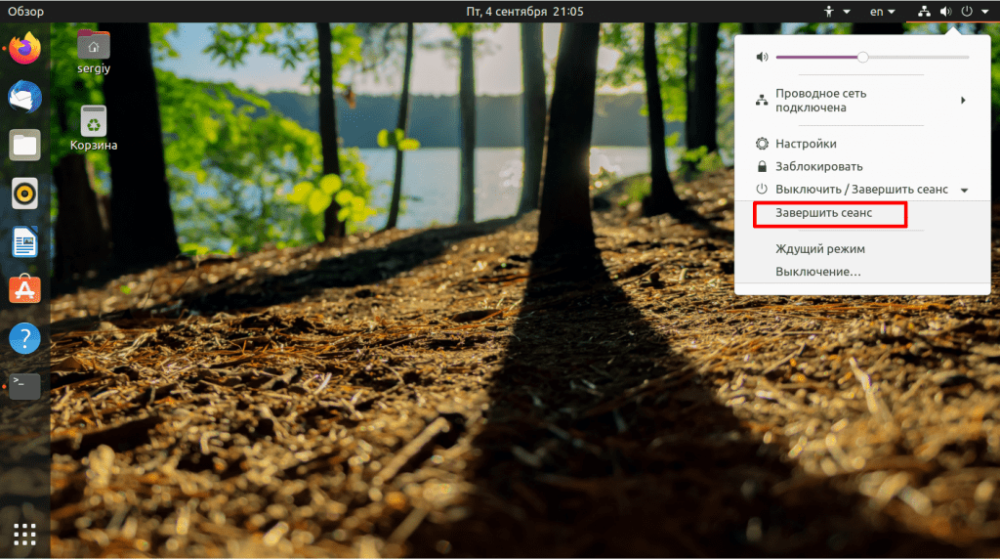
Pēc tam atvērsies standarta pieteikšanās logs, kurā varat izvēlēties lietotāju no saraksta vai ievades laukā ievadiet tā lietotājvārdu. Pēc tam lietotājs atgriezīsies Ubuntu darbvirsmā.
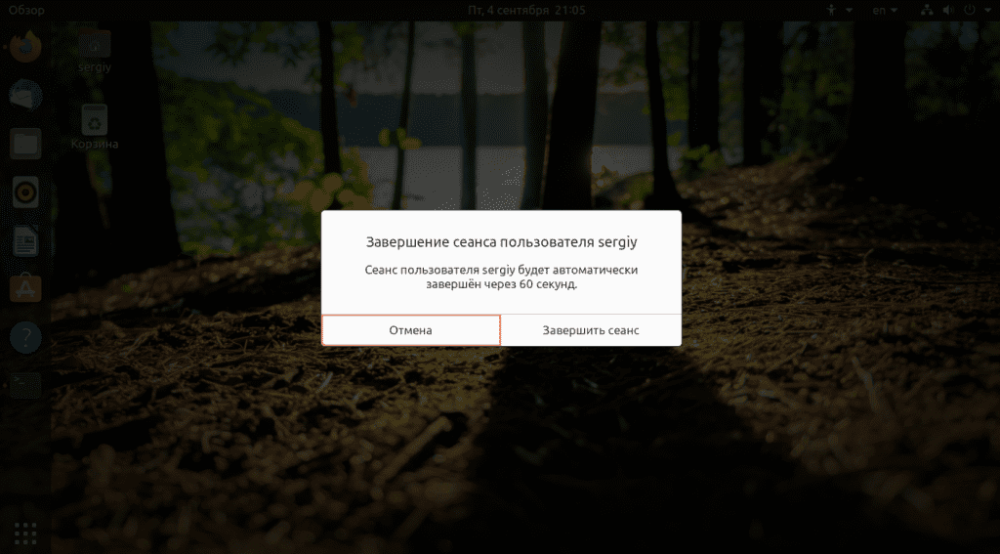
Apskatīsim, kā lietotāja maiņa tiek veikta terminālī. Lai to izdarītu, jāizmanto komanda su. Piemēram, lai nomainītu lietotāju uz losst, pietiek izpildīt:
$ su losstProgramma pieprasīs losst lietotāja paroli, pēc tam viņa vārdā atvērs komandrindu:
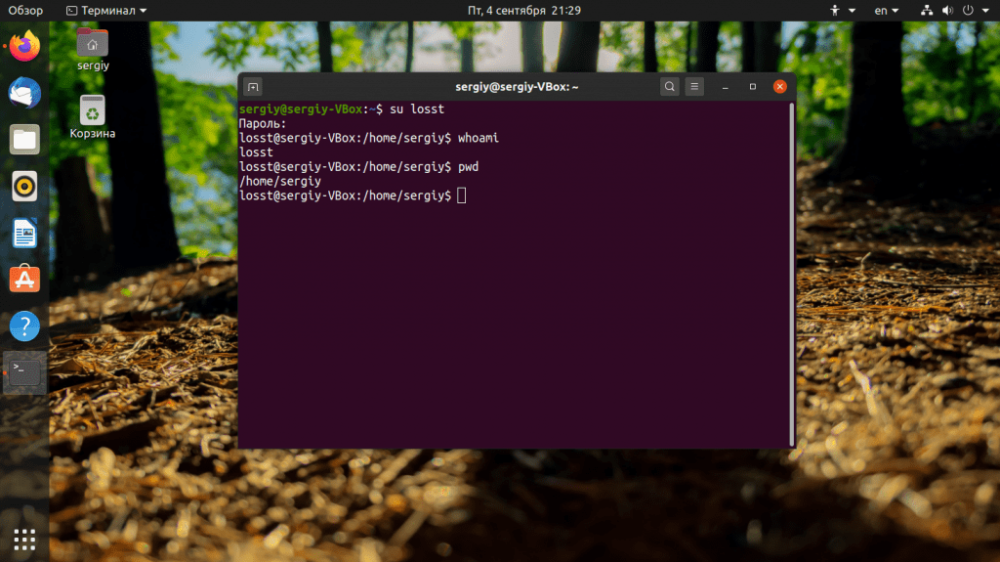
Ja vēlaties, lai lietotājam tiktu atjaunināts ceļš uz mapi un visi pārējie vides mainīgie, izmantojiet opciju -l vai --login. Varat arī tā vietā vienkārši pievienot domuzīmi "-". Piemēram:
$ su - losst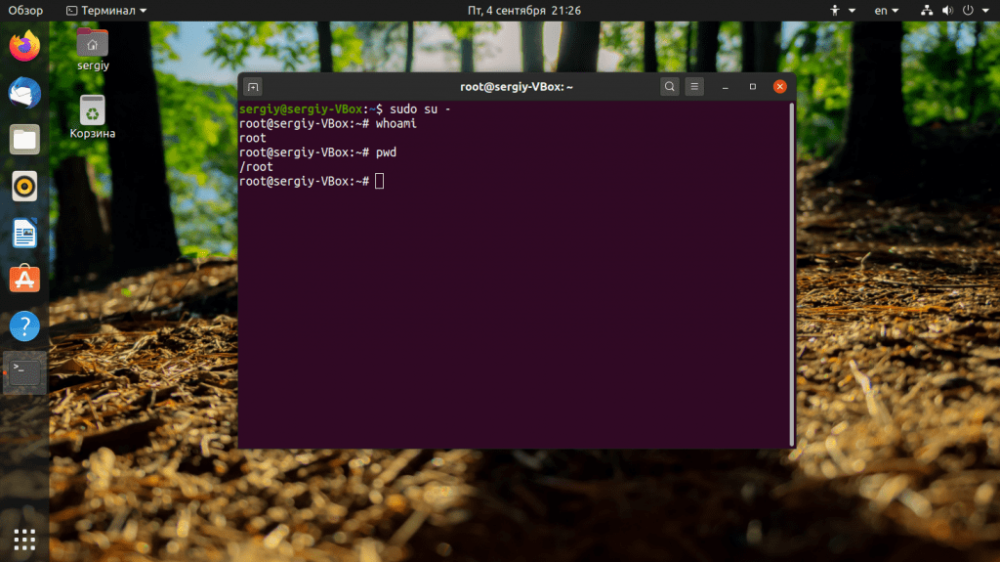
Jūs varat palaist utilītu bez parametriem, un tad jūs pierakstīsieties kā root lietotājs. Bet, tā kā pēc noklusējuma root parole nav iestatīta, jums pirms tās jāpievieno sudo:
$ sudo suDažreiz ir vieglāk izmantot komandas sudo opciju -i:
$ sudo -iŠajā pamācībā mēs aprakstījām, kā nomainīt lietotāju Ubuntu. Veiksmi!






































